HD-TVI — это открытая технология, которая впервые стала использоваться в камерах Hikvision. Сейчас выпускаются камеры и видеорегистраторы других производителей, которые выпускают оборудование в гибридном формате HD-TVI.
Особенности HD-TVI камер:
- видео высокой четкости с разрешением 720р и 1080р;
- передача 3 типов сигнала по одному коаксиальному кабелю (видео, звук и управление);
- видео без задержек, в реальном времени; передача видеосигнала по кабелю на расстояние до 500 метров;
- совместимы с регистраторами других торговых марок, которые используют эту же технологию.
Для передачи видео с камеры HD-TVI также можно использовать витую пару (и дополнительно конвертеры сигнала). Дальность передачи в этом случае — до 100 метров. Камеры подключаются исключитель к регистраторам HD-TVI (к обычному не получится). В отличие от AHD, к регистратору HD-TVI можно подключить без особых проблем обычные аналоговые и HDTVI-камеры, а вот с IP придется повозиться — их поддержка реализована не совсем правильно.
Для настройки HD-TVI систем видеонаблюдения, следует зайти в ПО, которое поставляется вместе с видеорегистратором.
При первом доступе, Вам необходимо активировать устройство, установив пароль администратора. До активации никакие операции невозможны. Вы также можете активировать устройство через веб-браузер, SADP или клиентское программное обеспечение.
Шаги:
1. Введите одинаковый пароль в текстовые поля Create New Password и Confirm New Password.
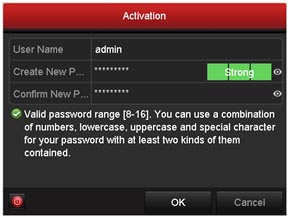
Поддержка отображения пароля. Нажмите иконку в виде глаза и вы сможете посмотреть пароль, введённый в текстовое поле. Нажмите иконку снова, и содержание пароля станет невидимым.
2. Нажмите кнопку OK, чтобы сохранить пароль и активировать устройство.
Вход пользователя
Когда DVR включился, Вы должны авторизоваться перед началом работы с меню и другими функциями.
Шаги:
1. Выберите Username в списке.
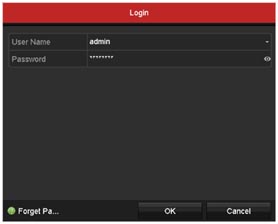
2. Введите Password.
3. Нажмите кнопку OK, чтобы войти.
После выхода, монитор переходит в режим просмотра в реальном времени (LiveView), если Вы хотите выполнить какие-либо операции, необходимо еще раз ввести имя пользователя и пароль.
Шаги:
1. Войдите в меню выключения. Menu > Shutdown.
Статус входного сигнала
Аналоговый входной сигнал (HD-TVI, AHD, HDCVI, CVBS) и IP сигнал могут быть распознаны и подключены автоматически. Некоторые серии DVR поддерживают настройку дальней передачи 5Мп в интерфейсе статуса входного сигнала.
Примечание:
Следующие шаги представлены для DVR, поддерживающих дальнюю передачу 5Мп.
Шаги:
1. Войдите в меню Menu > Camera > Signal Input Status («Статус входного сигнала»).
![]()
2. Нажмите на , чтобы войти в интерфейс настройки дальней передачи 5Мп.
3. Выберите каналы для включения дальней передачи 5Мп.
4. Нажмите Apply для сохранения настроек и ОК для возвращения в интерфейс статуса входного сигнала.
Добавление IP-камер
Перед тем как вы сможете получить изображение в реальном времени или запись видео, вам необходимо добавить сетевые камеры в список подключённых устройств.
Убедитесь, что сетевое подключение работает должным образом. Для детальной проверки и конфигурирования сети, пожалуйста, обратитесь к руководству пользователя.
Шаги:
1. Войдите в меню IP-камеры. Menu > Camera > IP Camera
2. Выберите IP-камеру из списка и нажмите на значок + для добавления камеры (с паролем DVR).
3. (Опционально) Выберите Enable H.265 (For Initial Access) для подключения камеры, поддерживающей H.265. После добавления IP-камера будет использовать формат сжатия H.265.

Подключение PoC камер
Некоторые камеры поддерживают питание PoC (питание по коаксиальному кабелю). DVR обнаруживает PoC камеры автоматически и управляет подачей питания по коаксиальному кабелю. Перед началом:
Подключите PoC камеру к DVR.
1. Пройдите Menu > Camera > PoC Information.
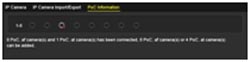
2. Проверьте статус подключенной PoC камеры.
Когда PoC камера подключена к DVR по умолчанию статус AF.
Если PoC камера поддерживает AT режим и питания PoC модуля DVR достаточно, DVR переключит режим AF на AT.
Если DVR обнаружит, что потребляемая мощность PoC камеры выше максимального допустимого значения PoC модуля DVR, подача питания на камеру прекратится и статус станет серым.
Проверьте количество подключенных AF или AT камер и количество возможных подключений камер.
Настройка сетевых параметров
Вы должны знать, что использование продукта с доступом в Интернет может принести угрозу безопасности. Для избегания любых сетевых атак и утечки информации, пожалуйста, укрепите защиту. Если продукт не работает должным образом, пожалуйста, свяжитесь с дилерами или обратитесь в ближайший сервисный центр.
Для обеспечения сетевой безопасности, мы рекомендуем Вам производить оценку безопасности сетевой камеры и проделывать это систематически. Вы можете связаться с нами, если Вам требуется такое обслуживание.
Прежде чем начать работу в DVR сети, все сетевые параметры должны быть настроены.
Шаги:
1. Войдите в интерфейс сетевых настроек. Menu > Configuration > Network
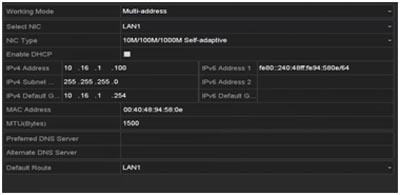
2. Выберите вкладку General.
3. В интерфейсе General parametrs Вы можете настроить следующие параметры: Тип NIC, адрес IPv4, шлюз IPv4, MTU и DNS-сервер. Если DHCP-сервер доступен, Вы можете проверить флажок DHCP для автоматического получения IP-адреса и других сетевых настроек от сервера.
4. После настройки общих параметров, нажмите кнопку Apply для сохранения настройки.
Режим отображения
В окне режима отображения находится несколько значков, которые показывают статус камеры. Эти значки включают:
Значки отображаются в правом верхнем углу каждого канала, показывают статус записи и тревоги для обеспечения мгновенного обнаружения проблемы.
Тревога — знак колокольчика (потеря видео, тревога тампера, обнаружение движения или тревога сенсора).
Запись — значок кинохлопушки (запись вручную, постоянная запись, обнаружение движения или запись по тревоге).
Тревога и запись — значкм колоколичика и кинохлопушки
Событие/исключение — значок восклицательного знака (появляется в левом нижнем углу экрана).
Запись
Перед началом работы убедитесь, что диск уже установлен. Если нет, пожалуйста, установите диск и инициализируйте его. Вы можете обратиться к руководству пользователя для получения подробной информации.
Два вида типа записи вводятся в следующем разделе, в том числе мгновенная запись и запись всего дня. А для других типов записи, Вы можете обратиться к руководству пользователя для получения подробной информации.
Примечание: После перезагрузки все настройки ручной записи будут сброшены.
Шаги:
1. В режиме отображения кликните правой кнопкой мыши, в появившемся меню выберите опцию Start Recording и по вашему усмотрению выберите Continuous Record или Motion Detection Record.
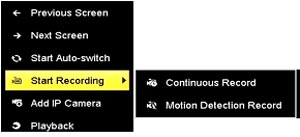
2. Нажмите кнопку YES в появившемся окне для применения настроек. Теперь все каналы будут записывать в выбранном режиме.
Воспроизведение
Записанные на жесткий диск видео файлы могут быть воспроизведены в следующих режимах: быстрое воспроизведение, воспроизведение всего дня для указанного канала, воспроизведение нормальное / событие / смарт / Метки / суб-периоды.
Шаги:
1. Войдите интерфейс воспроизведения Нажмите Menu > Playback.
2. Установите флажок канала (ов) в списке каналов и затем дважды щелкните, чтобы выбрать дату в календаре.
3. (Опционально) Вы можете использовать панель инструментов в нижней части интерфейса воспроизведения для управления прогресса.

4. (Опционально) Выберите канал (ы), который Вы хотите воспроизвести с помощью расстановки флажка (ов), или выполните одновременное воспроизведение нескольких каналов.
Доступ через Веб-браузер
Вы должны иметь в виду, что использование продукта с доступом в Интернет может вызвать угрозу безопасности. Чтобы избежать любых сетевых атак и утечки информации, пожалуйста, обеспечьте высокий уровень защиты. Если продукт не работает должным образом, пожалуйста, свяжитесь с дилерами или обратитесь в ближайший сервисный центр.
Вы можете получить доступ к устройству через веб-браузер. Вы можете использовать один из перечисленных браузеров: Internet Explorer 6.0, Internet Explorer 7.0, Internet Explorer 8.0, Internet Explorer 9.0, Internet Explorer 10.0, Apple Safari, Mozilla Firefox и Google Chrome. Поддерживаемые разрешения — 1024 * 768 и выше.
Шаги:
1. Откройте веб-браузер, введите IP-адрес устройства, а затем нажмите Enter.
2. Авторизуйтесь в устройстве.
Если устройство не было активировано, необходимо активировать устройство, прежде чем авторизоваться.
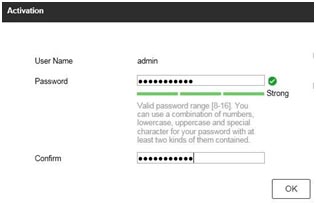
3. Установите пароль для учетной записи администратора.
4. Нажмите кнопку OK для входа в устройство.
5. Если устройство уже активировано, введите имя пользователя и пароль в интерфейсе входа в систему, и нажмите кнопку Login.
6. Установите плагин перед просмотром видео в реальном времени и управлением камерой. Пожалуйста, следуйте рекомендациям, которые появятся при установке плагина.
Возможно, чтобы закончить установку плагина, Вам придется закрыть веб-браузер.
После авторизации, Вы сможете производить операции и настройку устройства, такие как просмотр в режиме реального времени, воспроизведение, поиск по журналу и т.д.
Таковы основные настройки гибридных HD-TVI видеорегистраторов. Если самостоятельно Вы не можете настроить гибридную систему видеонаблюдения, обратитесь к специалистам.
Наша компания «Запишем всё» с 2010 года занимается монтажом, модернизацией и обслуживанием любых систем видеонаблюдения в Москве и Подмосковье.
Мы работаем быстро, качественно и по доступным ценам. Перечень услуг и цены на их вы можете посмотреть здесь.
Звоните +7 (499) 390-28-45 с 8-00 до 22-00 в любой день недели, в том числе и в выходные. Мы будем рады Вам помочь!
[/fusion_builder_column][/fusion_builder_row][/fusion_builder_container]






